「Geminiってよく聞くけど、Google Chatでは何ができるの?」
「導入してみたけど、正直まだ活用しきれていない…」
そんなモヤモヤを感じている方のために、この記事では 「Gemini in Google Chat」 の使い方を初心者にもわかりやすく徹底解説します!
- Geminiって何?
- 何ができるの?
- どうやって始めるの?
- どんな風に使えば業務がラクになる?
そんな疑問にお答えします!
Geminiとは?Google Chatで“仕事の進め方”がこう変わる!
GeminiはGoogleが開発した生成AI。
Google Chatに搭載されることで、あなたの仕事における「情報整理」「文章作成」「ブレスト」「検索補助」などをサポートしてくれます。
まるで頼れる秘書がそばにいる感覚です。
Gemini in Google Chatでできること(一部紹介):
✅ チャットの要約
長文スレッドや会議内容をパッと要約。未読を一気にキャッチアップ!
✅ ドキュメントの要約
共有されたGoogleドキュメントも要点だけスピーディに把握。
✅ 過去メッセージ検索サポート
「先週のAプロジェクトの決定事項は?」→ Geminiが会話から抽出!
✅ アイデア出しの相棒に
「この商品名、3パターン考えて」「企画案のたたき台を出して」などもOK。
✅ メッセージ作成支援
報告チャットやお礼メッセージも、自然で丁寧な文に整えてくれる!
【導入編】Geminiのはじめかた
Step 1:利用可能なプランかをチェック
GeminiはGoogle Workspaceの一部プランで提供されています。
利用できるかどうかは、社内のGoogle管理者に確認しましょう。
Step 2:Gemini in Google Chatを起動する
- Google Chatを開く
- 右上の「Gemini」マーク(ダイヤ型アイコン)をクリック
- Geminiに話しかけてみましょう!
「こんにちは」「このスレッドの要約をください」など、まずは気軽に。
【実践編】「どう使えばいいの?」を全部解決!
よくある悩みと処方箋
- ❓ 「何から試せばいいの?」
→ まずはスレッド要約や、定型文作成から始めましょう。 - ❓ 「どう話しかければいい?」
→ Geminiは自然な日本語でOK!日常会話のように使えます。 - ❓ 「AIって難しそう…」
→ 専門知識は不要。シンプルな一言でもしっかり応えてくれます。 - ❓ 「セキュリティが心配…」
→ 機密情報の取り扱いには注意が必要です。社内ポリシーに従って使いましょう。
効果的な使い方のコツとチーム活用法
🔑 効果的なプロンプトの基本
- 明確に指示:「この会話のポイントを3行で要約して」
- 役割を与える:「あなたは営業のプロとして回答してください」
- 出力形式を指定:「箇条書きで」「表で」など
- 背景情報を伝える:「A社との打ち合わせ内容です。内容を要約して」
- 段階的に指示:「まずは案を3つ出して」「次にそれを改善して」
💡 チームで育てるGemini活用
- 成功事例を共有
- 定例業務(議事録、進捗報告など)に試験導入
- 社内勉強会でプロンプトのコツを共有
Geminiは「使えば使うほど上達するAIアシスタント」です。
“チームの文化”として活用すれば、全体の生産性もアップ!
まとめ:Geminiと、あなたの働き方を変えていこう!
- ✅ Geminiは難しくない! → シンプルな一言からスタート!
- ✅ 「どう使うか」が鍵 → プロンプト次第で可能性は無限大
- ✅ まずは使ってみよう! → 小さな成功体験が、やがて大きな成果に
「使ってみたいけど自信がない…」
「仕事にどう役立つのかまだピンとこない…」
そんな方こそ、ぜひ今日から一度話しかけてみてください。
Geminiは、あなたの“もう一人の仕事パートナー”になります。
📣 あなたのチームでもGeminiを活用して、もっとスマートな働き方を始めてみませんか?
小さな一歩から、大きな変化が始まります!これらは一部です。Geminiはあなたの指示次第で様々なタスクをサポートします。

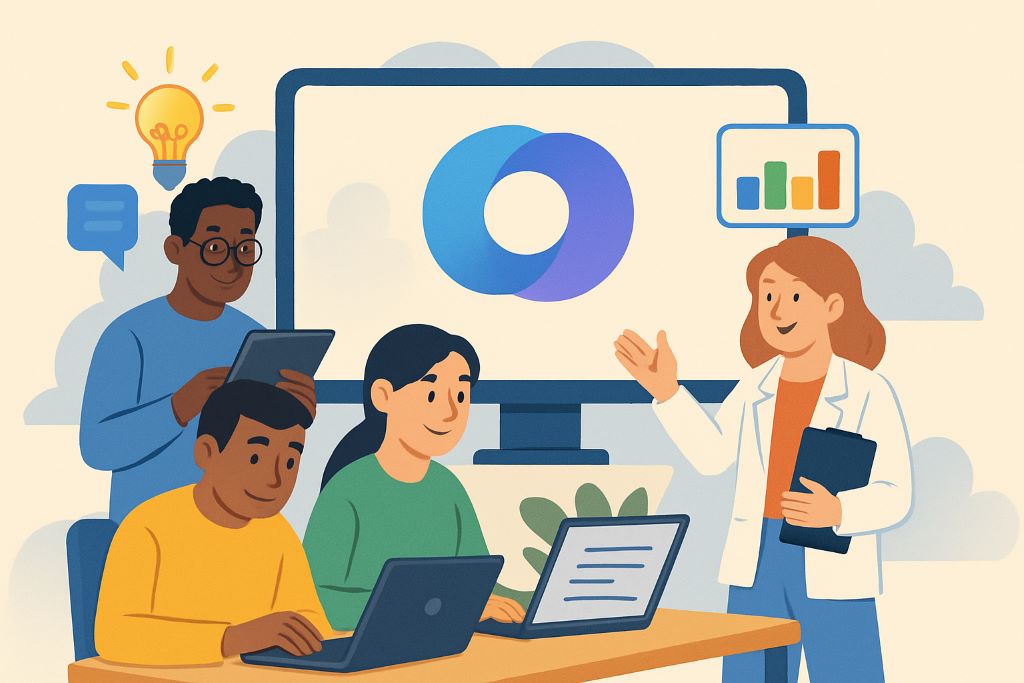

コメント